由于遇到使用winscp时,之前通过右键打开 .py文件时是默认使用 vscode编辑器,后续不知什么原因打不开了。这里通过设置外部编辑器解决改问题。
1、打开winscp软件,在主界面点击菜单栏上的Options(选项), 然后选择Preferences(偏好设置)。

2、导航到编辑器设置:
在左侧的" Preferences" 窗口中,选择 Editors(编辑器)。
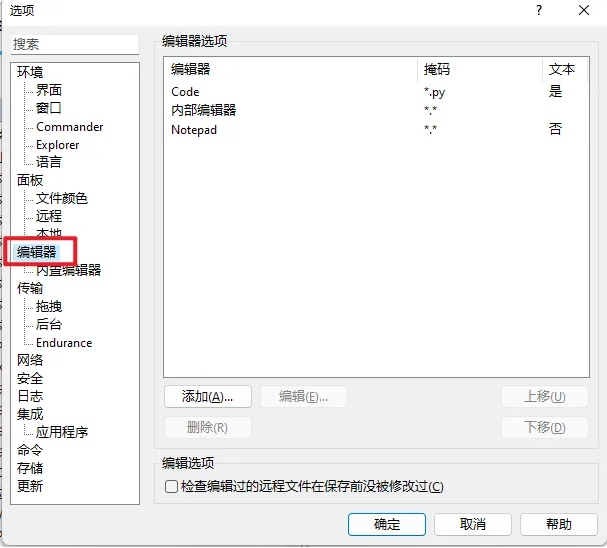
3、添加 VS Code作为外部编辑器:
- 在右侧的 "Editor preference" 部分,点击 Add (添加) 按钮
- 在弹出的 "Editor Preferences" 对话框中:
-
- 选择 External editor (外部编辑器)
- 点击 Browse (浏览) 按钮,找到你的 VS Code 可执行文件 。也就是你的vs code启动程序。/.../.../code.exe。
- 在 "Editor autoselection mask (编辑器自动选择掩码)" 字段中,输入 .py*。这将告诉 WinSCP 只要遇到** .py****扩展名的文件,就使用这个编辑器
- 你可以勾选 Force text transfer mode for files edited in external editor (为外部编辑器编辑的文件强制文本传输模式),这通常是推荐的,以确保文件以文本模式传输 。
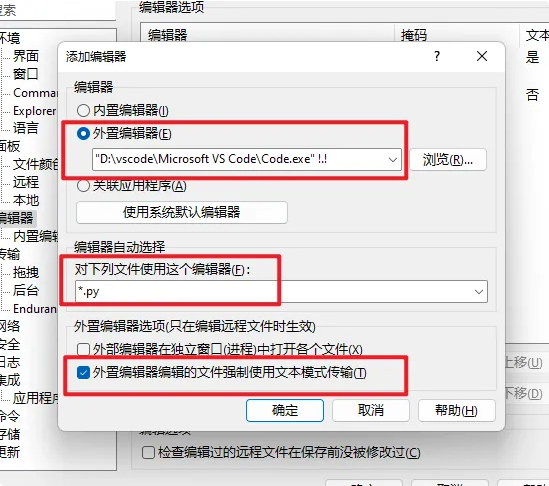
4、 调整编辑器顺序 (如果需要):
回到 "Editors" 设置页面,你会看到你的 VS Code 编辑器已经添加进去了 。
如果列表中有多个编辑器,并且你想确保 .py 文件总是用 VS Code 打开,你可以使用 Up (上移) 和 Down (下移) 按钮调整 VS Code 在列表中的位置,让它排在其他通用编辑器(如记事本)的前面。WinSCP 会按照列表顺序尝试匹配文件类型 。